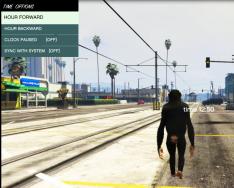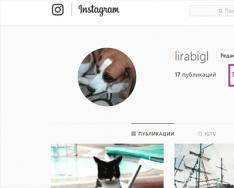Pravnik, ekonomist. Dosvid roboti u banci. Datum: 29. travnja 2016. Sat čitanja 3 xv.
Samsung Pay tehnologiju podržavaju najnoviji telefoni: Galaxy počevši od serije 5, Galaxy Note 5, S6 Edge+, S7 i S7 Edge i A7. Izvješće o osobitostima vikoristana na ovim uređajima.
Možete prikupiti podatke bankovnih kreditnih i/ili debitnih kartica s računa na svom pametnom telefonu i kupovati na bilo kojem terminalu koristeći dodatnu uslugu korejskog trgovca. Na kojim uređajima tehnologija Samsung Pay radi u Rusiji?
Pogodite što, Samsung Pay je usluga beskontaktnog plaćanja. Lansiranja u Rusiji očekuju se u proljeće 2016. Omogućuje vam plaćanje za svoj mobilni telefon na bilo kojem terminalu, gdje možete staviti bankovne kartice. Ovaj program podržava dvije tehnologije plaćanja – MST (magnetic secure transfer) i NFS (non-contact near field communication).
Na kojim telefonima Samsung pay radi?
Trenutno (od 2016.) program robota podržavaju pametni telefoni Galaxy pete, šeste i sedme serije. Ovo su modeli:
1. Galaxy A5 (2016) SM-A510F

Dual-SIM pametni telefon s operativnim sustavom Android 5.1, srednje cjenovne kategorije (20 690 RUB - Prosječna cijena na Yandex.Market). Prodaja ovog modela počela je 01.01.2016. Procjena, prema Roskatstvu – 4.262
2. Galaxy Note 5 (duos, 32 GB, 64 GB)

3. Galaxy S6 Edge +

Ocjena Roskatstva je 4,4, prosječna cijena na Yandex.Marketu je 45 990 rubalja. (Pad za 8%). Pametni telefon s punjivom baterijom i bez utora za CD karticu.
4. Samsung Galaxy S6 (SM-G920F) i S6 Edge (SM-G925F), Samsung je dostupan na mnogim modelima s 8 listova, ne podržavaju MST tehnologiju)

5. Galaxy S7 i S7 Edge (SM-G935F)

6. Samsung Galaxy A7 2016 (SM-A710F)

Izgledi za razvoj
Trenutno Samsung Pay radi u Rusiji i drugim zemljama: Nova Koreja, Španjolska, SAD, Brazil, Kina, Singapur, Portoriko, Australija, Malezija. Planirano je pokretanje sustava u Indiji 2017. godine.
Trgovci kažu da će dodatak uskoro biti moguće instalirati, ne samo na Samsung pametne telefone (od 2017. svi novi modeli Samsung telefona u srednjoj i visokoj cjenovnoj kategoriji bit će pušteni u prodaju s instalacijom Samsung Paya), već i na modelima naših virobnika.
Terminali na kojima možete platiti svoj Samsung Pay - to su svi terminali koji prije plaćanja prihvaćaju plastične bankovne kartice s magnetskim prugama ili beskontaktnim putem, pod kontrolom vašeg najbližeg konkurenta
Prihvaćaju se i kartice izdane u BINBANK-i, pa čak i one izdane pod imenom MDM Bank. Promocija novih kartica bit će provedena naknadno.
Kako funkcionira Samsung Pay
Plaćanje je još jednostavnije. Za plaćanje samo otvorite program povlačenjem prema gore i prinesite telefon terminalu banke, potvrđujući kupnju. Svi podaci o klijentima pohranjuju se u šifriranom obliku, a informacije o virtualnim karticama prenose se na terminal, što vam omogućuje spremanje stvarnih podataka od klijenta. Nema naknade za stambenu proviziju.
Koji uređaji podržavaju Samsung Pay
Naravno, samo korisnici Samsung uređaja mogu brzo koristiti ovaj sustav. Međutim, ne rade svi gadgeti tvrtke koji podržavaju sustav plaćanja.
Na kojim Samsung Pay uređajima je podržano:
- Galaxy S linija (počevši od serije 6*);
- linija Galaxy A 2016 (A5 i A7);
- linija Galaxy A 2017;
- Galaxy Note 5;
- Zupčanik S3.
* — Galaxy S6 i S6 Edge potiču plaćanje za NFC tehnologiju. Plaćanje putem MST-a nije dostupno na ovim modelima.
Sustav plaćanja neće raditi na drugim uređajima, kao ni na ovim listama koje su kupljene u drugoj zemlji. Nije lako postavljati pitanja o tome kako povezati Samsung Pay s pametnim telefonima s Root pravima ili neslužbenim firmverom. Ne postoji takva mogućnost i nikada neće biti moguća zbog nedostatka sigurnosti na ovim uređajima.
Kako postaviti Samsung Pay
Kako instalirati Samsung Pay? Nema potrebe za instaliranjem posebnog dodatka. Ako uređaj podržava ovaj sustav plaćanja, tada je program potreban za njega uključen u osnovni set i uključen je u popis svih programa instaliranih na uređaju. Ako su uređaji podržani, ali nema ikona Samsung Pay, trebali biste se prijaviti na sljedeće radnje:
- Dodajte ga.
- Idite na "Parametri", a zatim na odjeljak "Evidencija računa".
- Kliknite "Dodaj zapis svojstva". Vibrirajte "Samsung račun" ovom popisu.
- Prijavite se u evidenciju u oblaku ili prođite kroz registraciju popunjavanjem svih potrebnih polja, a također potvrdite registraciju na listi koja vam je poslana e-poštom.
- Provjerite dostupnost novog uređaja.
- Idite na "Nashtuvannya", pronađite odjeljak "O uređajima", zatim odaberite "PZ Update" i kliknite na "Onovity".
- Ako postoji ažuriranje, potvrdite njegovu instalaciju i pričekajte dok proces ne završi.
Nakon toga može se pojaviti ikona programa. Ako nešto pođe po zlu, obratite se Samsung servisnom centru ili tehničkoj podršci.
Ako su sve potrebne radnje onemogućene, više nećete moći postaviti program.
Kako postaviti Samsung Pay:
- Pokrenite program.
- Dodajte svoju kartu ili unesite pristupni kod za potvrdu kupnje.
- Pritisnite gumb "Dodaj" na simbol kartice ili gumb "Dodaj".
- Fotografirajte ili unesite sve podatke ručno.
- Pritisnite “Dali” i pohvalite uslugu.
- Pritisnite gumb SMS. Unesite kod koji dobijete i pritisnite “Dodaj”.
- Unesite svoj potpis na ekranu.
Registracija će biti dovršena u roku od 10 minuta. Što se dogodilo, a kartica je podržana, sljedeći korak je povratak u banku, jer... Ovdje funkcionira blokiranje. Sasvim je moguće da se kartica može zamijeniti i da je nije dopušteno koristiti u takvim sustavima plaćanja.
Kako koristiti Samsung Pay
Kako postaviti Samsung Pay - ne zaboravi najvažniju hranu, ali ne samu. Također morate znati kako koristiti Samsung Pay.
Kako platiti kupnju:
- Prijeđite prstom po zaslonu pametnog telefona od tipke Home prema vrhu.
- Kada se slika kartice pojavi na ekranu, prinesite uređaj terminalu za plaćanje.
- Potvrdite plaćanje.
- Možete odabrati uređaj na terminalu onoliko brzo koliko možete uspostaviti vezu s bankom, samo provjerite natpis na vašem ekranu.
Ako izgubite pametni telefon, sve podatke možete brzo i jednostavno izbrisati korištenjem posebne usluge tvrtke Find My Mobile. Ako je potrebno, sve informacije možete izbrisati ručno prolaskom kroz postavke.
Pravnik, ekonomist. Dosvid roboti u banci. Datum: 29. travnja 2016. Sat čitanja 3 xv.
Kratke upute kako instalirati Samsung Pay programe na mobitel i povezati bankovne kartice
Tehnologija Samsung Pay, koja u Rusiji radi od kraja proljeća 2016., omogućuje vam sigurno, brzo i jednostavno plaćanje jednostavnim prislanjanjem pametnog telefona na terminal za plaćanje. Kako instalirati ovaj program na svoj telefon, koji je potreban za rad, pogledat ćemo u izvješću.
Kako se povezati
Kako biste počeli koristiti Samsung, slijedite potrebne korake:


Registracija će biti završena nakon nekoliko minuta, telefon će prikazati preostale znamenke plastičnog broja i isto toliko znamenki digitalnog koda - tokena koji će osigurati sigurnost transakcije. Od sada se pametni telefon može koristiti kao alat za plaćanje. Dodavanje dodatnih kartica vrši se klikom na ikonu za dodavanje i ponavljanjem svih opisa.
Važno: na jedan pametni telefon možete dodati tri ili više od deset različitih kartica. Da biste platili kupnju, morate odabrati artikl koji vam je potreban. Za ostatak, koshti će biti otpisan za kartice, jer je preostali iznos dodan.
Kako pokrenuti program
Za pokretanje programa postoji nekoliko opcija: prijeđite prstom od donjeg ruba telefona prema gore do zaključanog zaslona; na početnom ekranu; zasloni u stanju mirovanja; Ili samo stavite program na ikonu.
Pametni telefoni koji će biti pušteni u prodaju nakon datuma lansiranja Samsung Paya u Rusiji bit će opremljeni naprednom tehnologijom, s ugrađenim NFC i MST modulima. A na objavljenim telefonima, usluga Samsung Pay postat će dostupna nakon ažuriranja operativnog sustava.
Možete platiti na svim terminalima, jer imaju dnevni Pay Pass sustav, kao i na blagajnama opremljenim magnetskom tekućinom. Za sumi platiti preko 1 tisuću. trljati. Na terminalu pomoću uređaja NFS tehnologije zatražite unos PIN koda svoje bankovne kartice.
Što rade banke
Od 2016. godine popis banaka i sustava plaćanja koji rade sa Samsung Payom prikazan je u tablici 1.
Što Samsung plaća radi?
Samsung Pay je sustav mobilnog plaćanja koji je glavni konkurent Apple Payu. Vaš Samsung pametni telefon može u potpunosti zamijeniti bankovnu karticu jer podržava Samsung Pay tehnologiju. Stručnjaci predviđaju da će ova tehnologija imati veliki potencijal u budućnosti, a čak ni za plaćanje telefonom nećete morati koristiti posebne terminale. Možete platiti izravno, gdje se prihvaćaju beskontaktne kartice ili kartice s magnetnom trakom.

Kako funkcionira Samsung Pay
Trenutačni Samsung pametni telefoni omogućuju vam plaćanje kupnje na isti način kao što ih plaćate običnom bankovnom karticom. Za to morate dodati svoju bankovnu karticu u uslugu Samsung Pay na svom pametnom telefonu. Nakon toga možete plaćati pametnim telefonom kao što biste to činili beskontaktnom bankovnom karticom. Za plaćanje potrebno je:
- Prinesite svoj pametni telefon terminalu;
- Stavite prst na skener prsta na telefonu;
- Dovršite ovu operaciju;
Ne morate od prodavatelja tražiti poseban terminal ili obavijestiti prodavatelja da plaćate telefonom. Budući da terminal podržava beskontaktno plaćanje i magnetsku traku, slobodno ponesite svoj telefon za plaćanje. Nisu potrebni nikakvi pripremni koraci. Za potvrdu plaćanja možete unijeti ne samo prst, već i PIN kod. Puno je lakše skenirati otkucaje i ne zahtijeva nikakve dodatne korake osim prisutnosti vašeg prsta na skeneru otkucaja.
Praksa je pokazala da u Rusiji još nije uveden način plaćanja, pa se pripremite na iznenađujuću reakciju prodavača. Ako želite bolje upoznati tehnologiju i naučiti kako funkcionira, preporučujemo ovaj video:
Koje su vrste telefona podržane?
Korisnici Samsung Paya mogu platiti kupnju u trgovini na bilo kojem terminalu koji prihvaća beskontaktne kartice ili magnetske kartice. Zašto morate biti vlasnik jednog od trenutnih Samsung telefona:
- Galaxy A5 (2016)/A7 (2016);
- Galaxy S6/S6 edge/S6 edge+;
- Galaxy S7/S7 edge;
- Galaxy Note5;
Pametni telefoni linije Samsung Galaxy S6 također podržavaju plaćanje za NFC tehnologiju. To znači da njima možete plaćati i na beskontaktnim terminalima. Ostali pametni telefoni, poput onih na popisu, omogućuju vam plaćanje na starijim terminalima koji prihvaćaju kartice s magnetskim prugama.
Čini se da će svi Samsungovi vodeći telefoni izdani od 2016. podržavati uslugu mobilnog plaćanja. Jasno je da ćemo u 2017.-2018. imati više ove usluge na telefonima srednjeg cjenovnog segmenta. Malo je vjerojatno da ćete se pojaviti na najjeftinijim uređajima. No, činjenicu da Samsung Pay raste i razvija podupire velik broj stručnjaka.
Koje su kartice podržane?
Kako biste brzo pristupili usluzi, morat ćete dati svoju karticu; upute ćete pronaći u nastavku. Podržane su kartice drugih banaka:

Vratite poštovanje koje zaslužujete bez kartice platnog sustava MasterCard. Ispada da ćemo 2017. moći u sustav spojiti Visa kartice. Na jedan pametni telefon možete povezati do 10 različitih bankovnih kartica. Jedna kartica može se povezati s najviše nekoliko uređaja, što je dopušteno pravilima vaše banke. Na primjer, u Oschadbank jedna kartica može biti povezana s najviše jednim uređajem.
Usluga ne dopušta podizanje novca s bankomata. Zatim vam omogućuje prijenos novca u banku u Europi na blagajni, budući da trgovina navodi da može izvršiti promjenu s bankovnih kartica. To se događa rijetko, ali ponekad se događa i omogućuje vam prijenos novca s kartica na telefonu na kuhanje. Zapamtite da je vaš telefon ekvivalent vašoj kartici.
Kako dodati karticu
Ako vaš pametni telefon podržava ovu tehnologiju, onda imate standardni program - Samsung Pay. Morate ući u ovaj program da biste dodali karticu. U donjem desnom kutu pronađite gumb "Pokreni" i kliknite na njega:
 Trebate slijediti upute programa, nije lako, jer smrdi na ruski rudnik. Postavite otisak prsta ili unesite lozinku. Ovo je potrebno za potvrdu transakcije u trenutku plaćanja putem telefona.
Trebate slijediti upute programa, nije lako, jer smrdi na ruski rudnik. Postavite otisak prsta ili unesite lozinku. Ovo je potrebno za potvrdu transakcije u trenutku plaćanja putem telefona.

To je isto ako dodate prvu karticu, a zatim. Ako je karta prva, tada će na ekranu biti simbol karte. A ako kartica nije prva, onda gumb "Dodaj". Ovisno o vašoj situaciji, odaberite željeni gumb.


Drugi način je ručni unos podataka. Ispunite sva polja koja program traži.

Nakon unosa podataka o kartici (na bilo koji način), morate pročitati i prihvatiti uslugu Samsung Pay. Bez toga nećete moći dovršiti dodavanje kartica.

Zatim će kartica biti verificirana. Bit ćete obaviješteni putem SMS koda. Dobit ćete telefonski broj koji će banci reći jeste li povukli karticu. Saznajte kod i unesite ga u program. Ovaj postupak je isti za sve kartice, ali radi samo kod onih banaka koje podržavaju ovu uslugu.

Preostali dokument je vaš potpis. Potpišite se prstom na ekranu. Neki prodavači mogu tražiti da potvrdite svoj potpis. Ovo je neophodno ako potpisujete ček. Ako imate primarnu karticu, pokazujete potpis na kartici. Kada odaberete sustav mobilnog plaćanja, na ekranu vašeg telefona prikazat će vam se potpis.

Predaja vašeg potpisa posljednji je korak. Nakon toga dobit ćete obavijest da je vaša kartica uspješno poslana. Zatim možete odabrati svoj broj telefona za plaćanje.

Ako ste izgubili hranu, kako dodati karticu, preporučujemo sljedeći video:
Prednosti
Karticu ne morate nositi sa sobom. U pravilu, ljudi uvijek nose telefon sa sobom. A ako je kartica na telefonu, onda je ne morate koristiti. Iako je prednost manje vidljiva, nije ništa manje značajna, ali ne toliko očita.
Plaćanje putem telefona je sigurno. Nitko vam neće dirati karticu. Prilikom plaćanja terminal će ukloniti kriptirane podatke kartice, tako da ih neće biti moguće ukrasti. Kartica se ne može fizički ukrasti, jednostavno je nema. Potvrda plaćanja je potrebna na dodir vašeg prsta, a vaš prst je jedinstven.
Stručnjaci kažu da telefonske podatke mogu ukrasti hakeri. Trgovci Samsunga prijavili su maksimum, ali ništa se nije dogodilo. Tako se pojavila usluga KNOX. Ako imate antivirusni program na svom pametnom telefonu, on će ga nadzirati u stvarnom vremenu kako bi osigurao da podaci vaše kartice nisu ukradeni. Usluga osigurava točnu obradu transakcije. Jao, slast ti nitko nije ugrabio. Prije nego što svoj telefon prinesete terminalu, morat ćete se začuditi iznosu naplate.
Što je bolje od Samsung Paya ili Apple Paya
Samsung nadmašuje Appleovu uslugu na temelju mogućnosti sustava. Ova dva sustava praktički su jednaka jedan drugome, osim što Samsung Pay omogućuje plaćanje na većem broju mjesta. Apple Pay koristi NFC tehnologiju, što znači da će se plaćanje odvijati samo na terminalima koji koriste beskontaktne kartice.
Usluga Samsung Pay radi ne samo s NFC tehnologijom, već i s MST (Magnetic Secure Transmission) tehnologijom. Stoga možete platiti telefonom na jednostavnim terminalima koji prihvaćaju kartice s magnetskim trakama prije plaćanja.
Ispostavilo se da je Samsungova usluga vrlo univerzalna, pa njome možete plaćati na starim terminalima. Moguće je promijeniti telefon ako već imate Appleov pametni telefon, ali to nije dobra ideja. Ako ste sada suočeni s odabirom pametnog telefona, preporučamo da se odlučite za Samsung pametne telefone jer vam njihova usluga plaćanja daje više mogućnosti.
Kako funkcionira Samsung Pay - kako platiti u trgovini za svoju pomoć
Napredak ne stoji, upravo sada možete koristiti svoj telefon za fotografiranje, provjeru pošte, uređivanje dokumenata i plaćanje kupnje u trgovini bez bankovne kartice. Što banke i telefoni rade s tim, i kako Samsung Pay Pokrokovo (Sberbank je kao guzica) je očito.
Samsung Pay funkcionira kao elektronički novčanik, s obzirom da imate aktiviran ovaj program, novčanik ne morate nositi sa sobom u kupovini, na plaži, u šetnji, tijekom pauze za ručak, na poslovima, za poslove je dovoljno neka vaš telefon bude vidljiv.očigledni programi (i obični ljudi se praktički nikad ne odvajaju od vašeg gadgeta).
Samsung Pay može vršiti plaćanja na bilo kojem uređaju, gdje se prenosi putem plastične kartice. Plaćanje se vrši bez fizičke prisutnosti kreditne kartice korištenjem naprednih tehnologija:
- NFC – beskontaktno plaćanje, gotovo svi trenutni modeli pametnih telefona imaju NFC priključak, ali ga ne podržavaju svi terminali;
- MST - magnetski sigurni prijenos, razvijen od strane Samsunga - pametni telefoni stvaraju magnetsko polje slično magnetskom polju kartice.
Nakon što su saznali kako funkcionira Samsung Pai, u početku su bili skeptični prema ovom načinu plaćanja, nazivajući ga nesigurnim, inače je razina zaštite podataka vrlo visoka:
- Dodatak se autorizira samo prstom ili tajnim PIN kodom, ne može ga pokrenuti nitko osim Vlasnika;
- Instaliran je Samsung Knox sigurnosni sustav koji kriptira i štiti korisničke podatke od krađe, kada virus dospije na uređaj program se automatski blokira;
- Dodatak ne dopušta pristup bankovnom računu, za vrijeme kupnje nema razmjene tajnih podataka, broj kartice zamjenjuje posebna šifra - token (ovo je nova, generirana od strane vaše banke u posebna narudžba).
Zašto koristiti Samsungovu uslugu beskontaktnog plaćanja:
- Da biste platili robu i usluge, ne morate nositi novčiće ili bankovnu karticu;
- Prema MST-u, tehnologija radi u bilo kojoj trgovini, restoranu, hotelu, kozmetičkom salonu i drugim mjestima gdje postoje terminali za odmotavanje plastične kartice;
- Renoviranja se provode bez interneta, što omogućuje vikorystvuvat uslugu u metrou i mjestu, što je strašno;
- Nema dodatne provizije za korištenje tehnologije.
Kako vas podržavaju telefoni i kartice
Iako svi novi modeli Samsunga (objavljeni 2017.-2018.) podržavaju ovu tehnologiju, to su samo jeftini modeli, a SamsungPay ne radi na nekim starijim modelima: gear s2 i gear s8.
Na kojim telefonima radi Samsung Pay:
- Samsung Galaxy:
- A3/A5/A7 (2017), A5/A7 (2016), A6/6+, A8/8+;
- J5/J7 (2017);
- S6/S6 Edge/S6 Edge+, S7/S7 edge, S8/S8+, S9/S9+;
- Bilješka5, Bilješka8, Bilješka9;
- Smart star godinu dana: Gear S3 classic/frontier, Sport.

Zašto možemo kriviti vezu sluge?
- Neki modeli pametnih telefona i stariji podržavaju NFC tehnologiju (S6/S6 Edge, Gear Sport);
- Dodatak se može instalirati na uređaje koji su službeno izdani za Rusiju i Bjelorusiju;
- Ako uređaj ima instalirana root prava, program će biti blokiran i neće se moći vratiti na početne postavke.
Podržane kartice:
- MasterCard više od 46 banaka: Oschadbank, Alfa, VTB24, Tinkoff, MTS, Russian Standard i In;
- Visa 33 banke: BINbank, Vidkrittya, YandexGroshi, AK Bars, Gazprombank i in;
- SVIT: Banka Vidkrittya, CB Center-Invest, Rossilgospbank, Chelindbank.
Popis se stalno proširuje, a koje banke podržavaju Samsung Pay, možete provjeriti kontaktiranjem https://www.samsung.com/ru/apps/mobile/samsungpay/.
- U jedan privitak možete povezati najviše 10 kartica;
- Kartica može biti izdana na ime vlasnika pametnog telefona, tako da su osobni podaci identificirani.

Aktivacija usluge
Samsung Pay kako ga koristiti:
- Program nije instaliran; da biste ga aktivirali, morate ažurirati Android (ikona Samsung Pay će se pojaviti automatski);
- Ili možete preuzeti instalacijsku apk datoteku s Google Playa;
- Za korištenje programa potreban vam je Samsung račun;
- Zatim ćete morati konfigurirati program i dodati platne kartice.
Proces ažuriranja softvera korak po korak:
- Prije pokretanja potrebna vam je dobra napunjenost baterije (>80%) i širokopojasni internet (>5 Mbit/s);
- U izborniku pametnog telefona potrebno je otići na Postavke/O uređajima/Ažuriranja firmvera;
- Zatim trebate uključiti Onovity;
- Preuzmite i instalirajte ažurirani softver;
- Prije nego počnete ažurirati svoj telefon, ponovno se angažirajte.
Kako registrirati i ukloniti svoj Samsung račun:
- Idite na Postavke/Lokalno snimanje/Snimanje u oblaku;
- Kliknite Dodaj zapis u oblaku;
- Kliknite Samsung račun;
- Zatim odaberite Create an account record i unesite: e-mail, password, location, PIB;
- Pričekajte umove vikoristana i potvrdite;
- Aktivirajte registraciju računa putem e-pošte.
Kako instalirati i prilagoditi
Kako bi vaša majka mogla plaćati telefonom, morate postaviti sigurnosnu metodu i dodati platnu karticu u program.
Kako postaviti Samsung Pay:
- Pokrenite program SamsungPay;
- Unesite pojedinosti zapisa u oblaku;
- Identificiran metodom identifikacije:
- Pronađite točan PIN kod;
- Stavite prst;
- Kliknite na ikonu + ili na sliku kartice kako biste dodali podatke o plaćanju:
- Fotografirajte karticu;
- Ispravno ručno popunite polja;
- Pričekajte pravila;
- Potvrdite to kodom iz SMS obavijesti (poslan na vaš financijski broj);
- Zatim morate spremiti pravi potpis - samo se potpišite na ekranu;
- Kartica je spremljena; ako je često koristite, možete je dodati na popis omiljenih.
Kako platiti dodatnu pomoć Samsung Pay
Kupnja s ovim dodatkom nije teška - možete ga zaraditi za tri jednostavne rublje.
Kako funkcionira Samsung Pay:
- Potrosi. Za otvaranje programa potrebno je:
- Prijeđite prstom odozdo prema gore na neaktivnom ili zaključanom zaslonu;
- Napravite potez prstom na početnoj stranici;
- Pritisnite ikonu usluge na zaslonu.
- Pritisnite. Prođite identifikaciju pomoću drugog PIN koda ili unosom prsta. Odaberite karticu za plaćanje.
- Dotoknisya. Donesite gadget na POS terminal. Možda ćete morati potpisati ili unijeti PIN kod svoje platne kartice. Važno: pin kod za SamsungPay ne treba unositi nigdje osim u programe.

Ako operacija nije dovršena, pričekajte da se proces završi i počnite ispočetka.
Osim toga, možete pogledati i povijest 10 kupnji po kartici.
Dijelovi hrane za Samsung Pay robote i podaci o njima
Kako resetirati lozinku za Samsung Pay
Ako ste uslugu instalirali prije mnogo vremena i niste je koristili, možda ćete dobiti upit: gdje mogu dobiti PIN kod za prijavu? Međutim, radi sigurnosti, nije moguće obnoviti lozinku za ulazak u program; morat ćete je pogoditi ili izbrisati podatke programa i ponovno se registrirati.
Kako dodati Samsung Pay karticu
Ako imate Oschadbank karticu, možete je dodati i putem Oschadbank:
- Otvorite SberbankOnline;
- Otvorite karticu da vas označi;
- Kliknite Dodaj u Samsung Pay i unesite daljnje depozite sustava.
U program možete dodati ne samo bankovne kartice, već i kartice vjernosti za trgovinske transakcije:
- Na glavnoj stranici programa ili u odjeljku za dodavanje kartica odaberite Dodaj klupsku karticu;
- Odaberite željenu trgovinsku mjeru s popisa;
- Skenirajte barkod kartice ili unesite broj;
- Ukoliko na popisu nema prodajnih mjesta, možete ih dodati ručno - fotografirajte bonus karticu i zapišite naziv i broj/bar kod;
- Sačuvajte karticu i više nećete gubiti priliku za skupljanje bonusa ako je zaboravite kod kuće.
Yak vimknuti Samsung Pay
Obavijest možete unijeti na sljedeći način:
- Idite na postavke programa - kliknite na obavijesti i otpustite prst na nekoliko sekundi;
- Nakon riječi "Otkrivenje", pomaknite traku pored položaja Vimka. Ili poništite okvir.
Nije moguće obrisati cijeli program na svim modelima (funkcija je dostupna za S8/8+/9/9+, A8/8+, Note8):
- Idite na Postavke-Dodaci-Upravitelj dodataka;
- Odaberite Samsung (možda ćete morati prikazati sistemske programe);
- U odjeljku Memorija izbrišite predmemoriju;
- Okrenite se i kliknite na Vidality.